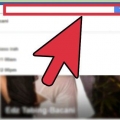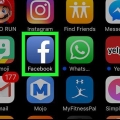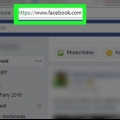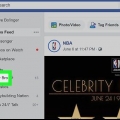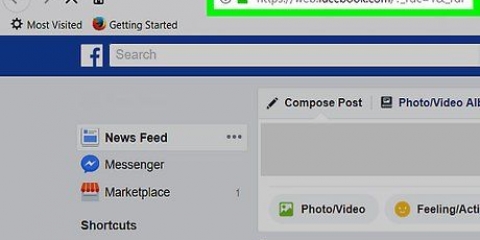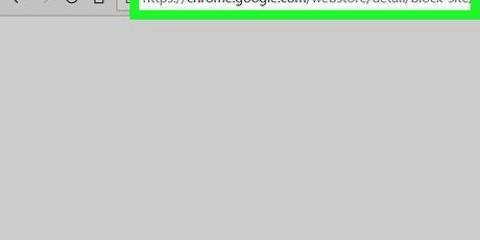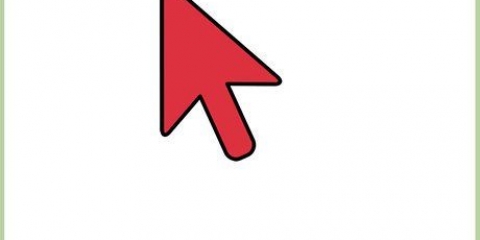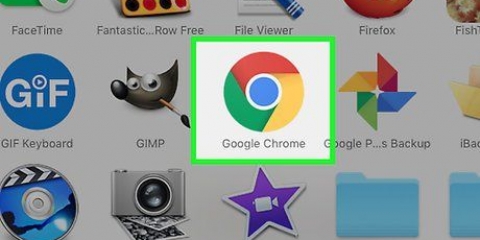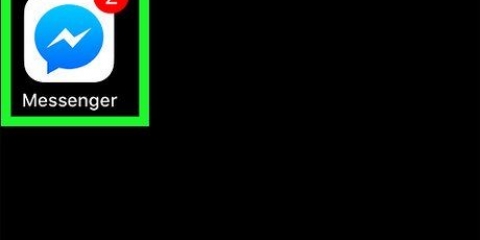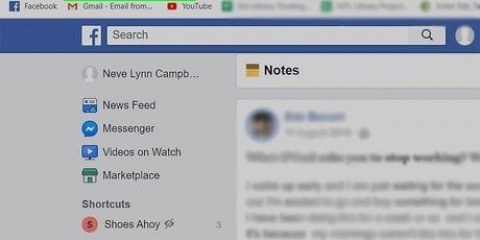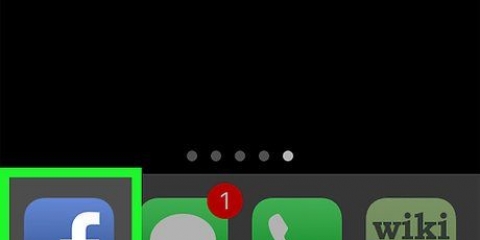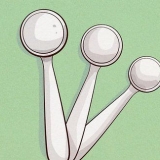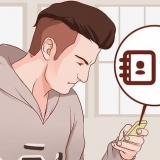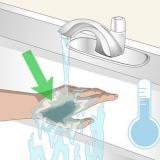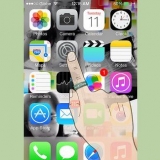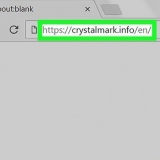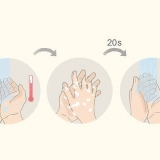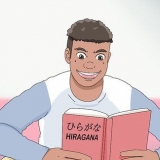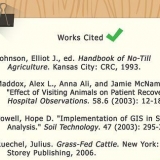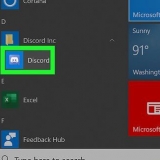Aggiungi un pulsante negozio a facebook (pc o mac)
Questo tutorial ti insegnerà come aggiungere un pulsante "Shopping" alla tua pagina aziendale o prodotto in Facebook. Questo pulsante collega gli utenti di Facebook a un sito Web esterno dove possono acquistare il tuo prodotto o servizio.
Passi

1. Vai ahttps://www.Facebook.com in un browser web. Puoi utilizzare qualsiasi browser web sul tuo computer per aggiungere un pulsante "Shopping". Se non hai già effettuato l`accesso al tuo account Facebook, accedi ora.

2. Fare clic sulla freccia rivolta verso il basso. È nell`angolo in alto a destra di Facebook. Apparirà un menu.

3. Clicca sul nome della tua pagina. Se hai più pagine e non vedi la pagina che desideri modificare, fai clic su Vedi altro... per espandere altre opzioni.

4. clicca su+ Aggiungi un pulsante. È il pulsante blu nell`angolo in basso a destra dell`immagine della prima pagina. Viene visualizzato un elenco di impostazioni dei pulsanti.

5. clicca suAcquista insieme o fai una donazione. Ulteriori opzioni sono espanse di seguito.

6. clicca sushopping. Viene visualizzata un`anteprima del pulsante nell`angolo in alto a destra della finestra.

7. clicca suSuccessiva. È nell`angolo in basso a destra della finestra.

8. clicca suCollegamento al sito web. È la prima opzione sotto l`intestazione "Passaggio 2".
Se non disponi di un sito Web in cui le persone possono effettuare acquisti, puoi crearne uno su Facebook. Fare clic invece Acquista sulla tua pagina e quindi fare clic Completare.

9. Inserisci l`URL del tuo sito web. L`URL che inserisci è dove vengono portati gli utenti di Facebook quando fanno clic su shopping clic.

10. clicca suSalva. Il pulsante `Shopping` è ora attivo sulla tua pagina Facebook.
Articoli sull'argomento "Aggiungi un pulsante negozio a facebook (pc o mac)"
Condividi sui social network:
Popolare